La disattivazione del Wi-Fi su un desktop Linux potrebbe essere essenziale se utilizzi un vecchio computer che richiede un adattatore Wi-Fi USB esterno o devi utilizzare un cavo Ethernet. Dalla mia esperienza personale, posso dire che l'utilizzo di un cavo Ethernet per connettere Internet fornisce servizi migliori indipendentemente dal sistema Linux in uso. Se disabiliti il Wi-Fi su un laptop con Linux, potrebbe anche risparmiare la durata della batteria. Se sei un utente Linux professionale, potresti sentirti più a tuo agio nell'usare la modalità CLI piuttosto che i metodi GUI per disabilitare il Wi-Fi.
Disattiva Wi-Fi su Linux
Per disabilitare il Wi-Fi su Linux, non devi sapere altro che conoscenze informatiche di base. Le moderne distribuzioni Linux hanno un ambiente desktop molto fluido e diretto che è facile da usare. Puoi trovare le impostazioni di rete, Wi-Fi e altre impostazioni di connettività nel pannello delle impostazioni del tuo sistema Linux.
Questo post coprirà sia i metodi GUI che CLI per disabilitare il Wi-Fi sui sistemi Debian, Red Hat e Fedora Linux. Poiché diverse distribuzioni Linux potrebbero utilizzare la stessa DE, descriverò il metodo per disabilitare il Wi-Fi basato sull'ambiente desktop Linux, non basato sulle distribuzioni Linux.
Metodo 1:disabilita il Wi-Fi tramite il metodo della GUI
La disabilitazione del Wi-Fi tramite il metodo dell'interfaccia utente grafica è il metodo più semplice per attivare o disattivare la rete Wi-Fi. Se stai utilizzando un ambiente desktop Gnome sulla tua macchina Linux, l'interfaccia utente sarebbe identica sia per Fedora che per Ubuntu Linux. In KDE o altri ambienti desktop, le opzioni di impostazione potrebbero essere collocate in una sezione separata.
1. Disabilita il Wi-Fi su Gnome Desktop Linux
Nell'ambiente desktop Ubuntu e Fedora Gnome, puoi trovare le impostazioni di rete sotto l'opzione delle impostazioni principali. Per aprire il menu delle impostazioni, puoi cercare "impostazioni" nella barra di ricerca in alto oppure puoi fare clic sul menu in alto a destra e selezionare impostazioni opzione.

Una volta aperta l'opzione delle impostazioni, troverai le impostazioni di rete sotto le impostazioni di connettività. Accedi alle impostazioni di rete e seleziona Wi-Fi. Nelle impostazioni Wi-Fi, troverai un pulsante di commutazione per accendere o spegnere per disabilitare il Wi-Fi sul tuo sistema Linux.
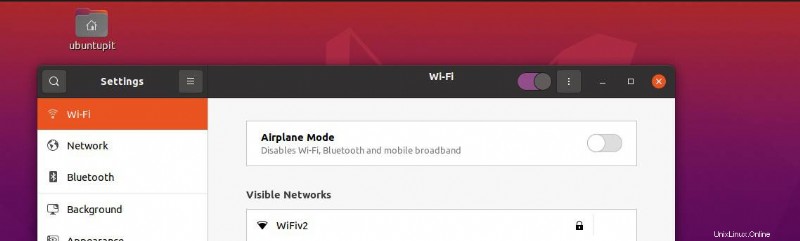
Se stai usando Linux su un laptop, puoi semplicemente attivare la modalità aereo per disabilitare la connettività wifi. L'attivazione della modalità aereo non disconnetterà le connessioni LAN o Ethernet. Puoi attivare la modalità aereo nella maggior parte dei laptop premendo il pulsante F12 dalla tastiera.
2. Disabilita il Wi-Fi su KDE Plasma Linux
Sto usando KDE plasma DE su Arch-Linux per dimostrare come disattivare la connessione wireless su un desktop al plasma KDE. Puoi trovare le scorciatoie per la connettività nell'angolo in basso a destra del tuo sistema Linux.
Per disabilitare il Wifi, puoi semplicemente fare clic sul pannello per espandere le impostazioni di connettività. Quindi fai clic sulla piccola casella quadrata posizionata accanto all'icona Wi-Fi per disabilitare il Wi-Fi sul tuo desktop KDE Plasma Linux.
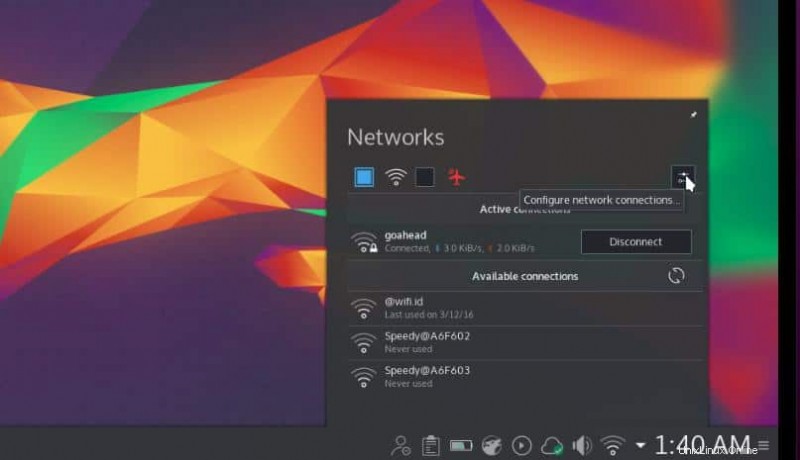
Se riscontri problemi con la disattivazione del Wi-Fi dal menu rapido, puoi sempre trovare le impostazioni di connettività e disattivare il Wi-Fi dalla pagina delle impostazioni principali del tuo sistema Linux.
Metodo 2:disabilita la connessione wireless tramite il metodo CLI
Usare l'interfaccia della riga di comando (CLI) è sempre meglio che usare la GUI per eseguire qualsiasi attività Linux. Se un sistema Linux è in esecuzione sulla tua macchina, il seguente NMCLI i comandi sarebbero vantaggiosi e ti farebbero risparmiare tempo. I comandi NMCLI (Network Management Command-Line Interface) sono elencati di seguito.
Esegui il seguente comando sulla shell del terminale per disabilitare il Wi-Fi sul tuo sistema Linux.
nmcli radio wifi off
Esegui il seguente comando sulla shell del terminale per abilitare il Wi-Fi sul tuo sistema Linux.
nmcli radio wifi on
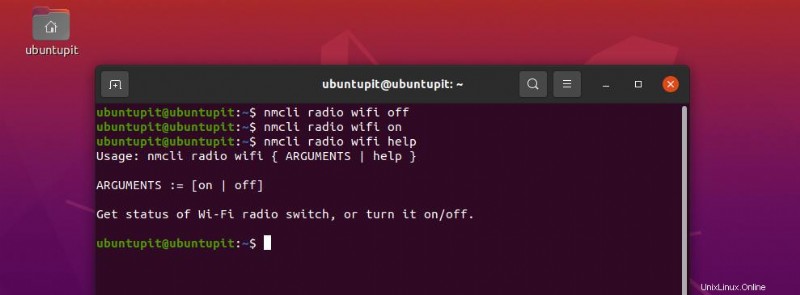
Per ottenere assistenza sui comandi NMCLI, eseguire i seguenti comandi sulla shell del terminale.
nmcli radio help nmcli radio wifi help
Puoi anche eseguire il seguente ifconfig comando per verificare quale scheda di rete è attualmente utilizzata per la connettività Internet.
ifconfig
Suggerimento extra:disabilita Ethernet su Linux
Se hai bisogno di disabilitare le connessioni LAN o Ethernet sulla tua macchina Linux, puoi semplicemente scollegare il cavo dal tuo dispositivo. Tuttavia, ci sono righe di comando che puoi eseguire sulla shell del terminale per disabilitare la connettività Ethernet sulla tua macchina Linux. Devi sostituire etho sintassi con il nome della tua connessione ethernet.
Eseguire il seguente comando per disabilitare la connessione Ethernet.
ifdown eth0
Esegui il seguente comando per abilitare una connessione Ethernet.
ifup eth0
Parole finali
A volte disabilitare il Wi-Fi potrebbe risolvere alcuni problemi di rete. Ho descritto come disabilitare le connessioni wifi ed ethernet su un sistema Linux nell'intero post. Se stai utilizzando un dispositivo WiFi USB esterno sulla tua macchina Linux, puoi applicare le stesse procedure per disabilitare il WiFi sulla tua macchina, oppure puoi semplicemente scollegare il dispositivo.
Per favore condividi questo post con i tuoi amici e la comunità Linux se lo trovi utile e utile. Puoi anche scrivere le tue opinioni su questo post nella sezione dei commenti.